
Inhoudsopgave:
- Auteur John Day [email protected].
- Public 2024-01-30 11:15.
- Laatst gewijzigd 2025-01-23 15:01.

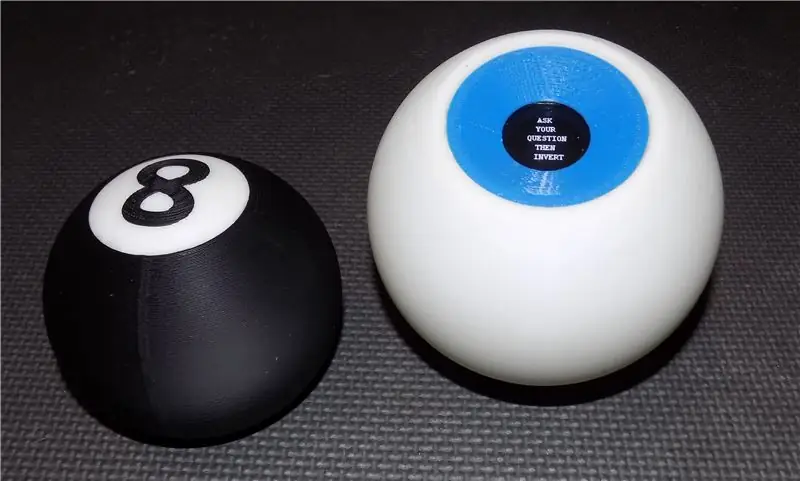



Ik wilde een digitale versie van de Magic 8 Ball maken…
Het lichaam hiervan is 3D-geprint en het display is veranderd van een veelvlak in blauwe kleurstof naar een kleine OLED die wordt bestuurd door een generator voor willekeurige getallen die is geprogrammeerd in een Arduino NANO.
Toen ging ik een beetje op een dwaalspoor en creëerde een andere schaal, dit is een ijsblauw oog dat recht in je ziel kijkt …
LET OP: Hoewel ik uiteindelijk kwik-kantelschakelaars heb gebruikt voor mijn uiteindelijke build. Als dit bedoeld is om als speelgoed te worden gebruikt, moet u gewoon het oorspronkelijke plan volgen dat hier wordt beschreven. Kwik heeft een bekende toxiciteit. De tweede video laat duidelijk zien waarom ik dit deed!
Al mijn kwikschakelaars zijn teruggewonnen van oude huisthermostaten die bestemd waren voor de vuilstort, ze zijn nu in veilige handen …
UPDATE 12 april 2019!!!: Ik heb een veel eenvoudigere manier toegevoegd om dit project van stroom te voorzien en uit te voeren. Ik heb ook uitgeklede code toegevoegd die alleen het advies weergeeft. Alles wordt onthuld in stap 10.
Stap 1: De 8 Ball
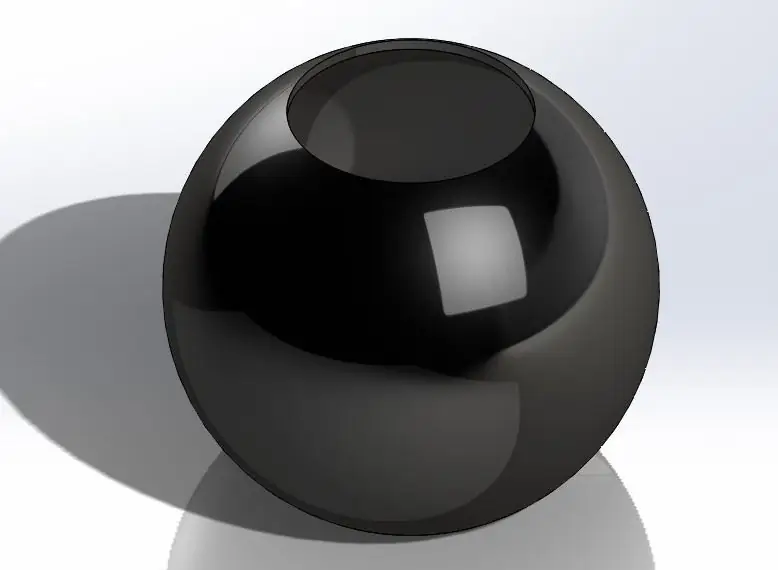

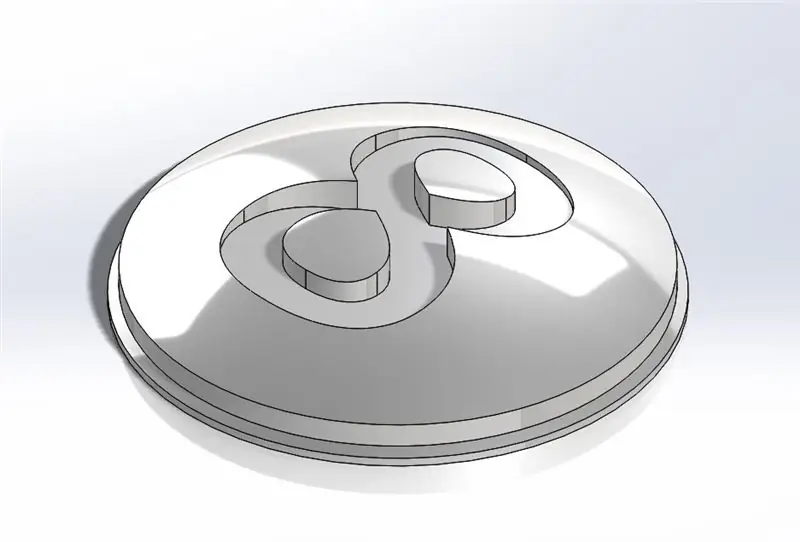
Ik heb een holle bol van 100 mm gemaakt in Solidworks
Ik wilde geen verbindingsnaad langs de evenaar van de bol, dus de bovenste en onderste delen werden vervolgens uitgesneden met een gat van 50 mm in de bovenkant en een gat van 56 mm in de bodem.
Omdat ik niet wilde dat er bevestigingsmiddelen zichtbaar waren, maakte ik toen een snede van 57 mm van 1 mm diep aan de buitenkant van het onderste gat en voegde twee staven met een diameter van 4 mm toe die net loodrecht in het gat stonden en ongeveer 4 mm lang waren.
De plug van het bovenste gat werd gemodelleerd door het aanvankelijke uitgesneden gedeelte voor het bovenste gat om te keren. Er werd een extra ring van 2 mm toegevoegd aan de binnenste curve van de plug en het geheel werd solide gemaakt.
Vanaf de bovenkant tekende ik een groot cijfer 8 en deze omtrek werd uit de bovenklep gesneden. Dit werd op zijn beurt gebruikt om een nummer 8 stuk te maken.
Stap 2: Toegangspoort tot venster

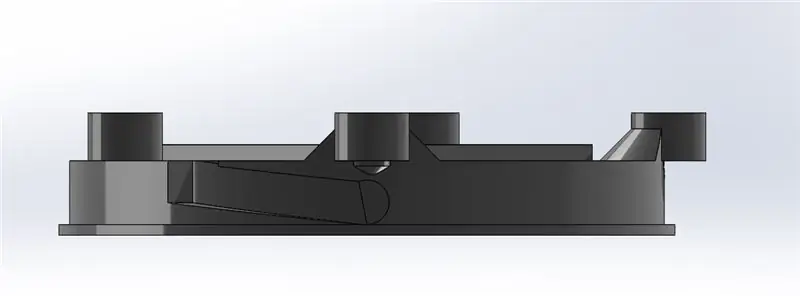

Dit onderdeel bevat alle elektronica en interne werking. Het is ook bedoeld als toegangspunt om de batterijen te vervangen.
Ik wilde hier geen bevestigingsmiddelen op zien, dus maakte ik de opening een schroef in het stuk, het draait ongeveer 36 graden en vergrendelt op zijn plaats..
Er is een poort met een diameter van ongeveer 1 inch in het midden van het stuk die het mogelijk maakt om het advies te bekijken.
Aan de binnenkant van de poort bevindt zich een vierkant uitgesneden gebied dat bedoeld is om een 2 mm dik stuk plastic of glas te huisvesten.
Dit venster wordt gebruikt op alle maten van dit speelgoed.
ook nodig zijn twee van het electronicsBrace-gedeelte en één van de ElectronicsTray en nanoTray.
Stap 3: Afdrukken en monteren




De bal en het nummer zijn geprint met ABS zwart. Terwijl de bovenklep is bedrukt met ABS naturel. Ik heb ABS wit geprobeerd, maar het zag er te grimmig uit.
Het cijfer 8 is een perspassing in de bovenkap.
De bovenste dop is net klein genoeg om door de onderste opening in de bal te gaan.
Dit is een wrijvingspassing, maar het wordt ook op zijn plaats gehouden met ABS-lijm.
Ik was een beetje bezorgd over het monteren van alle onderdelen binnenin, dus ik ging door en maakte er nog een, deze keer was het 120 mm in diameter.
Stap 4: Het oog



Ik heb de bovenste uitsparing in de 3D-modellen verwijderd en beide lichtbollen in natuurlijk ABS afgedrukt en vervolgens de toegangspoort van het raam in blauw ABS afgedrukt.
Het geeft een redelijke facsimile van een oogbol als je er recht naar kijkt.
Ik vind deze versie beter dan de originele 8Ball.
Stap 5: De elektronica
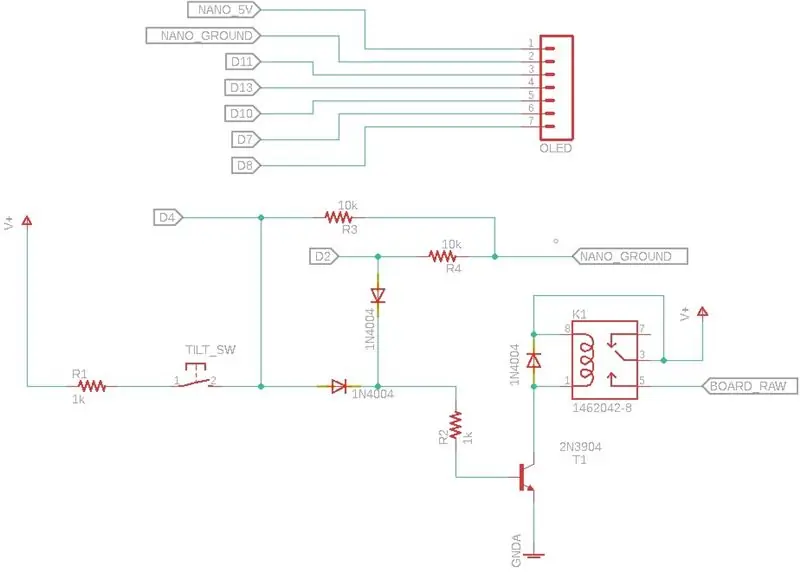


Ruimte was een beperking, net als uiterlijk.
Er mochten geen uitsteeksels of obstakels zijn voor de esthetiek.
Het speelgoed wordt door beweging aangezet en er wordt interactie mee uitgeoefend.
Het speelgoed begint in een uitgeschakelde toestand totdat het wordt omgekeerd.
In plaats van een drukknopschakelaar heb ik een kantelschakelaar gebruikt.
Voorheen gebruikte ik een MOSFET voor het regelen van de voeding naar de microcontroller. Dit was echter niet ideaal, omdat hierdoor een kleine hoeveelheid stroom de microcontroller continu kon voeden, waardoor de batterij binnen ongeveer een maand dood ging.
In dit geval gebruikte ik een klein relais zoals dat ik gebruikte in mijn cryptex USB-drive-project.
Het meegeleverde schema toont de bedrading die nodig is om de hardware te laten werken.
De kantelschakelaar.
Het relais. Ik gebruikte een 6V-spoel omdat de batterijspanning 6V is en dit vereiste een stuurcircuit voor het relais dat wordt geschakeld van een eenvoudige NPN-transistor.
Waveshare 128 X 128 OLED-module van Amazon.
Stap 6: Het programma


Ik wilde dat de antwoorden die van het originele speelgoed waren. Ik gebruikte hiervoor Wikipedia.
De module is van het type SSD1327 en er is een zeer robuuste codebibliotheek voor deze LCD's.
De eerste pogingen om deze code te gebruiken, mislukten omdat het geheugengebruik te groot was.
Een eenvoudige oplossing was om gebruik te maken van de uitgeklede code die door de fabrikant werd geleverd.
Ik blies het grootste deel van het voorbeeld uit en gebruikte fragmenten van de originele code om de benodigde informatie weer te geven.
Het programma werkt als volgt:
De bal in rust is uitgeschakeld.
De bal omkeren en naar het raam kijken is de oorspronkelijke ingeschakelde staat.
Zodra de Arduino start en de instructies "Ask Your Question Dan Invert" weergeeft. Het programma neemt het over en levert stroom aan de Arduino via het programmagestuurde relais.
De instructies blijven zichtbaar totdat het speelgoed met de ronde kant naar boven wordt gedraaid, hierdoor wordt de kantelschakelaar uitgeschakeld en gaat het programma verder in de denkmodus. Op de uitlezing staat "Thinking…" zodat u weet dat deze nog actief is.
De bal wordt dan weer omgekeerd zodat het raam rechtop staat.
Deze actie wordt gelezen door de mechanische kantelschakelaar aan en het programma genereert een willekeurig antwoord in één seconde van het venster dat naar boven is gericht.
Het bericht blijft zichtbaar totdat het speelgoed met de bal naar boven wordt gedraaid.
Dit proces gaat door totdat de bal langer dan 16 seconden met het raam naar beneden wordt geplaatst, waarna het programma het relais deactiveert en de stroom uitschakelt.
KRITISCHE OPMERKINGEN over dit programma staan in de random(); functie.
Ik had problemen met het verschijnen van dezelfde antwoorden, ik heb dit zelfs met beide apparaten tegelijkertijd getest en ontdekte dat ze inderdaad hetzelfde waren.
Het is van cruciaal belang om de randomSeed(analogRead(0)); routine. De uitleg hiervoor vind je HIER:
Stap 7: Montage van raam en elektronica


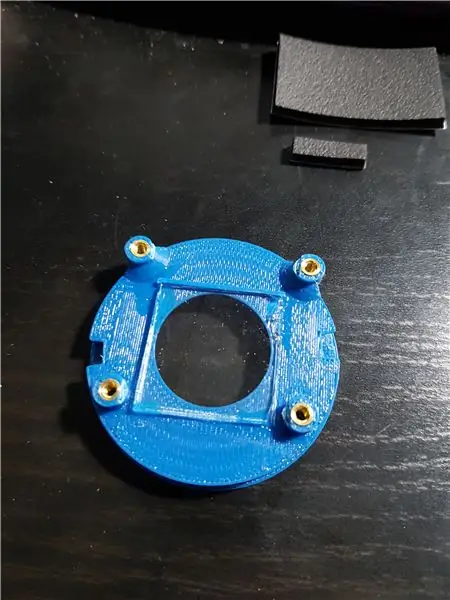
Deze assemblage bestaat uit vijf gedrukte delen die een venster, batterijhouder en deksel vormen.
De eerste is de zichtbare component met ondersteuning voor de OLED en de tweede is de batterij- en controllerdrager die aan het raam VIA-afstandhouders wordt bevestigd.
Voor het raam heb ik een klein stukje geslepen glas gebruikt. Dit werd op zijn plaats gelijmd met cyano-type lijm. Ik had wat tochtstripschuim met lijm aan één kant, dit werd in kleine reepjes gesneden en rond het glas aan de binnenkant van het raam geplaatst.
Rond het raam zitten 4 schroefgaten. deze zijn gespreid voor de module die ik had gekozen. Deze hebben 4-40 heatset-inzetstukken die met een soldeerbout zijn geïnstalleerd.
Met de module op zijn plaats, worden 1/4 inch afstandhouders gebruikt om hem vast te maken.
Ik had geluk toen de componenten arriveerden. De batterijhouder past precies in de opening, wat betekent dat ik hem niet verticaal hoefde te plaatsen. Dit betekent dat de kleinere bal prima zal werken.
De basis van het elektronicacompartiment draagt de batterijhouder en heeft 2 uitsparingen, één voor het relais en één voor de kantelschakelaar.
Het deksel heeft 3 delen die in elkaar klikken en de batterijen stevig vasthouden en biedt een vlak oppervlak om de NANO-module aan te bevestigen.
Deze 2 delen worden vervolgens op de 4 afstandhouders aan de achterkant van de OUDE module geschroefd.
MET DE NODIGE VOORZICHTIGHEID! Uiteindelijk heb ik de kantelschakelaar vervangen door een kwikschakelaar. Dit leverde een betrouwbaardere werking op.
Stap 8: Interferentie Fit
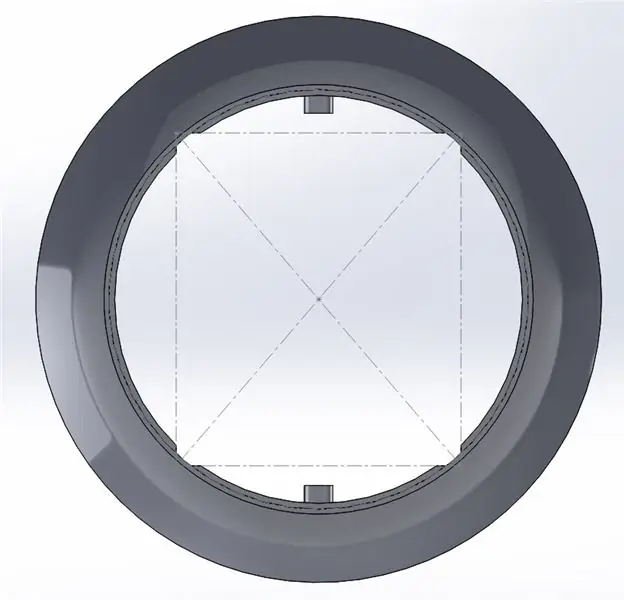
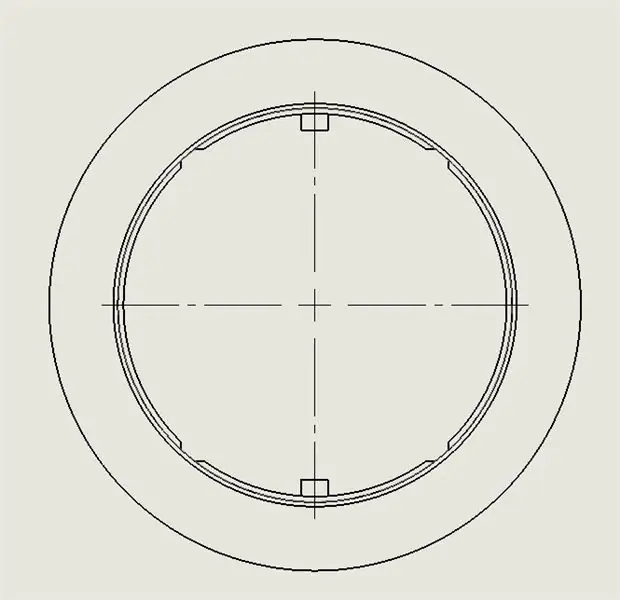
De raammontage wanneer deze is voltooid, past heel goed door de uitsparing aan de onderkant van de bal.
Bij het monteren van de uiteindelijke raammontage in de bal kan er enige interferentie zijn
Als dit gebeurt, moet mogelijk de binnenste lip voor de raamsteun in de bal worden bijgesneden zoals afgebeeld.
Stap 9: Extra bestanden

Dit zijn de grote balvijlen met een diameter van 120 mm
Stap 10: BIJWERKEN
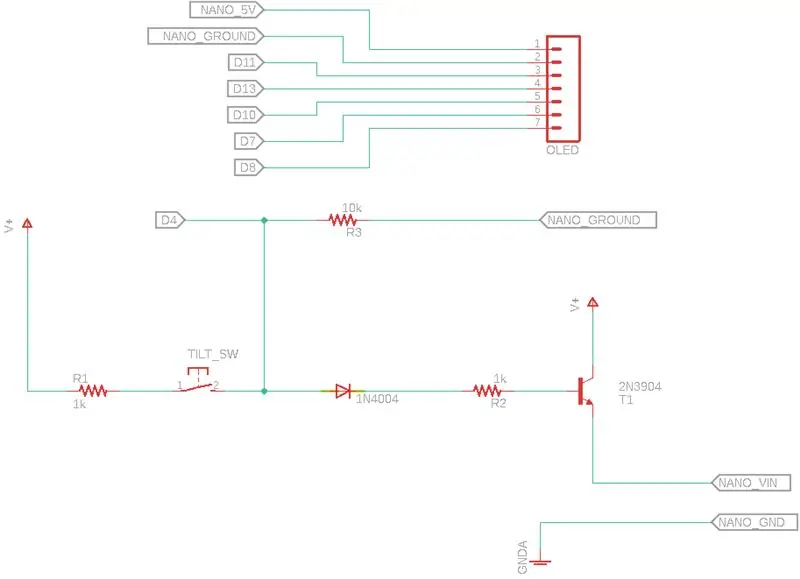
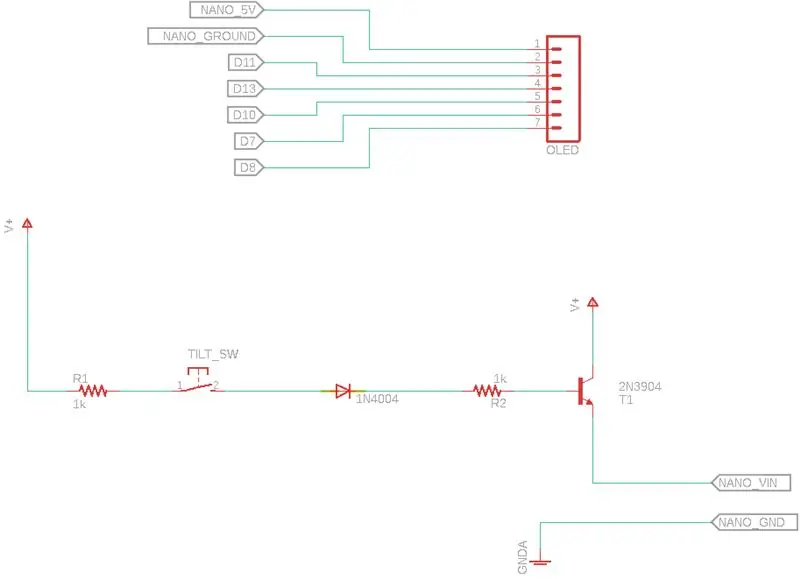


Ik heb de uitgeklede code voltooid, zodat deze bal dezelfde werking heeft als het origineel.
Als u het nu omdraait, duurt het ongeveer 4 seconden voordat het programma start en het advies wordt weergegeven.
Dit type bewerking is ook mogelijk met een eenvoudiger hardware-build.
Men zou alle vermogensdelen van het circuit kunnen elimineren en de digitale Driving D2 zou helemaal niet nodig zijn.
De kantelschakelaar kan een schakeltransistor voeden die stroom levert aan de onbewerkte stroomingang op het bord.
Ik liet de componenten op hun plaats voor deze verandering.
Als het circuit wordt gewijzigd, kan de programmadeclaratie van powPin en alle daaropvolgende onderdelen die hiermee verband houden, uit het programma worden verwijderd.
Als het originele circuit is gebouwd en u de geen stroomcode wilt gebruiken. Het zou nog steeds moeten werken als de kantelschakelaar de stroom naar de microcontroller inschakelt.
In deze modus duurt het altijd ongeveer 4 seconden voordat het programma start en vervolgens het advies wordt weergegeven.
Door de invoerpin te verwijderen, is het mogelijk om het nog meer te vereenvoudigen. Ik heb deze modus nog niet getest, maar het zou hetzelfde moeten werken. Zorg ervoor dat u alle verwijzingen naar leesinvoer uit het programma verwijdert.
Als ik dit type kantelsensor gebruik, heb ik een nieuwe ondersteuning voor de batterijdrager meegeleverd
Stap 11: Extra bestanden
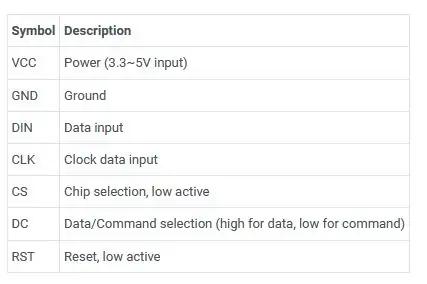
Dit zijn de OLED-bestanden van de Waveshare-website….


Tweede plaats in de Arduino-wedstrijd 2019
Aanbevolen:
Electronic Eye Controlled Security System Deel 2: 3 stappen

Electronic Eye Controlled Security System Deel 2: Hey jongens! Als je Deel 1 nog niet hebt gezien, KLIK HIER. In dit project zullen we een eenvoudige Home Security-toepassing zien, Electronic Eye Controlled Security System genaamd, met LDR als de hoofdsensor en een paar andere componenten. Het elektronische oog wordt ook
Trophy Ball Clock met servo: 18 stappen

Trophy Ball Clock Servo gebruiken: Klok is er in alle vormen. Maar ik wil iets doen met een nieuwe bolvormige klok, waarbij de minutenwijzer de onderste helft van de bol is en de urenwijzer de bovenste helft van de bol. Denk er allereerst aan om de normale klok om te bouwen. Maar terwijl de minuten het uur verschuiven
Projectoverzicht Crystal Ball: 10 stappen

Crystal Ball Project Overzicht: Deze instructable is gemaakt om te voldoen aan de projectvereiste van de Makecourse aan de Universiteit van Zuid-Florida (www.makecourse.com) Mijn Crystal Ball-project is een combinatie van het Mattel-speelgoed uit de jaren 1950, de Magic Eight-ball en een fortuin tel
Mystic Crystal Ball (het vertelt je letterlijk je fortuin!): 3 stappen (met afbeeldingen)

Mystic Crystal Ball (Het vertelt je letterlijk je fortuin!): Leer hoe je een waarzeggerij maakt die je toekomst onthult wanneer je hem aanraakt! Het project bestaat uit drie basisonderdelen en kan in ongeveer vier uur worden gebouwd. Materialen:1. Capacitieve aanraaksensor: 1 - Arduino Uno Microcontroller 1
Ball of Death: of hoe ik leerde om te stoppen met piekeren en van Apple Pro-luidsprekers te houden: 11 stappen (met afbeeldingen)

Ball of Death: of hoe ik leerde om te stoppen met piekeren en van Apple Pro-luidsprekers te houden: Ik heb altijd gezegd dat Apple sinds het weggooien van de "beige doos" altijd het voortouw heeft genomen op het gebied van industrieel ontwerp. De integratie van vorm en functie kan door geen enkele andere fabrikant in welke branche dan ook worden aangeraakt (Porsche komt in de buurt). Zijn
